3DMAX教程之3DMAX人头建模详细教程
3Dmax中的人体建模教程与技巧
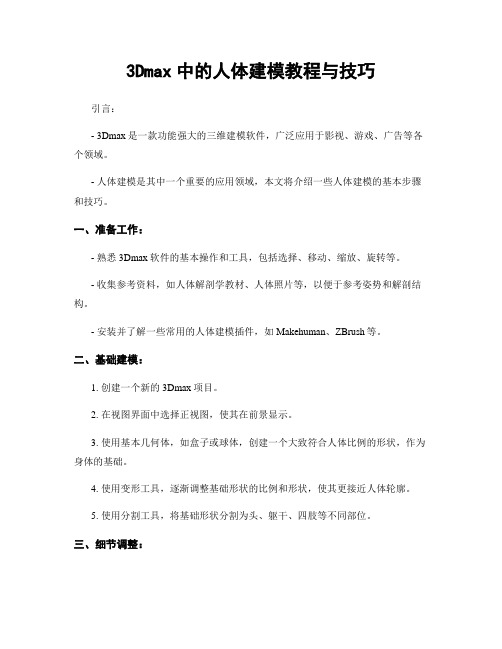
3Dmax中的人体建模教程与技巧引言:- 3Dmax是一款功能强大的三维建模软件,广泛应用于影视、游戏、广告等各个领域。
- 人体建模是其中一个重要的应用领域,本文将介绍一些人体建模的基本步骤和技巧。
一、准备工作:- 熟悉3Dmax软件的基本操作和工具,包括选择、移动、缩放、旋转等。
- 收集参考资料,如人体解剖学教材、人体照片等,以便于参考姿势和解剖结构。
- 安装并了解一些常用的人体建模插件,如Makehuman、ZBrush等。
二、基础建模:1. 创建一个新的3Dmax项目。
2. 在视图界面中选择正视图,使其在前景显示。
3. 使用基本几何体,如盒子或球体,创建一个大致符合人体比例的形状,作为身体的基础。
4. 使用变形工具,逐渐调整基础形状的比例和形状,使其更接近人体轮廓。
5. 使用分割工具,将基础形状分割为头、躯干、四肢等不同部位。
三、细节调整:1. 切换到侧视图,使用顶点编辑工具,进一步微调每个部位的形状和比例。
注意保持对称性。
2. 参考人体解剖资料,调整各个部位的结构,如肌肉、骨骼等。
3. 使用边界工具,创建并调整各个部位的边缘,使其更加流畅和真实。
四、添加细节:1. 使用绘制工具,添加更多的细节,如眼睛、鼻子、口腔等特征。
2. 使用纹理工具,为人体各个部位上色,添加肌肤、衣物等细节。
3. 使用雕刻工具,添加更多的细节,如指甲、皮肤纹理等。
五、动态效果:1. 使用骨骼绑定工具,为人体模型添加骨骼系统,以便于进行动画。
2. 使用权重工具,进行骨骼权重的调整,使得模型在动画过程中能够更加自然。
3. 制作人体动画,如行走、奔跑等,以展示模型的形态和动态效果。
六、渲染和输出:1. 使用渲染工具,设置场景光照、材质、相机等参数。
2. 选择合适的渲染器,如Arnold、V-Ray等,进行渲染。
3. 输出渲染结果为图片或视频格式,以便于分享和展示。
结论:通过本文所介绍的基本步骤和技巧,你可以开始在3Dmax中进行人体建模。
3Dmax角色建模教程:制作人物模型
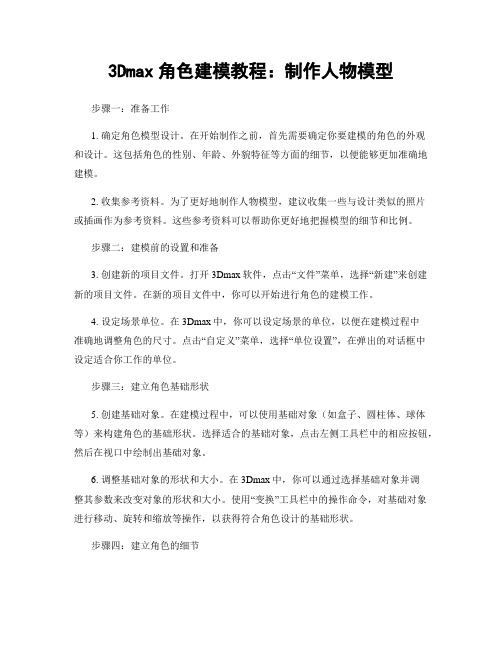
3Dmax角色建模教程:制作人物模型步骤一:准备工作1. 确定角色模型设计。
在开始制作之前,首先需要确定你要建模的角色的外观和设计。
这包括角色的性别、年龄、外貌特征等方面的细节,以便能够更加准确地建模。
2. 收集参考资料。
为了更好地制作人物模型,建议收集一些与设计类似的照片或插画作为参考资料。
这些参考资料可以帮助你更好地把握模型的细节和比例。
步骤二:建模前的设置和准备3. 创建新的项目文件。
打开3Dmax软件,点击“文件”菜单,选择“新建”来创建新的项目文件。
在新的项目文件中,你可以开始进行角色的建模工作。
4. 设定场景单位。
在3Dmax中,你可以设定场景的单位,以便在建模过程中准确地调整角色的尺寸。
点击“自定义”菜单,选择“单位设置”,在弹出的对话框中设定适合你工作的单位。
步骤三:建立角色基础形状5. 创建基础对象。
在建模过程中,可以使用基础对象(如盒子、圆柱体、球体等)来构建角色的基础形状。
选择适合的基础对象,点击左侧工具栏中的相应按钮,然后在视口中绘制出基础对象。
6. 调整基础对象的形状和大小。
在3Dmax中,你可以通过选择基础对象并调整其参数来改变对象的形状和大小。
使用“变换”工具栏中的操作命令,对基础对象进行移动、旋转和缩放等操作,以获得符合角色设计的基础形状。
步骤四:建立角色的细节7. 使用修改器。
在3Dmax中,有各种修改器可以用来添加细节和改变角色的形状。
例如,你可以使用“编辑多边形”修改器来进行多边形建模,使用“涂抹”修改器来绘制角色的细节纹理等。
8. 雕刻和细节建模。
通过调整细致的面和边,你可以使用多边形建模技术来雕刻和建立角色的细节。
使用“顶点选择器”和“多边形选择器”工具,选中需要调整的面和边,然后使用“拉伸”、“放样”和“切割”等操作来调整细节。
步骤五:纹理和材质的添加9. 创建材质。
在3Dmax中,你可以通过创建材质来为角色模型添加颜色和材质效果。
点击右侧的“材质编辑器”按钮,在弹出的对话框中通过设置颜色、反射和折射参数等来创建材质。
3DMAX教程之3DMAX人头建模详细教程

3DMAX教程之3DMAX人头建模详细教程首先,我们还是要画一个草图,导入MAX中做为背景,不要小看草图的作用哦。
当你以后布线时不知道结构哪里对哪里时它可起到一个关键作用,能够帮你理清思路。
俗话说良好的开始就是成功的一半... 那么就让我们养成这样一个良好的习惯!别忘记在PS中调整好草图的长宽,使它们高度一致...不然会很麻烦。
然后导入MAX中。
注意红线部分!下面为草图,给大家:草图调整好后,我们可以拉一个面。
拉一个BOX也行,不过我喜欢从一个局部开始,那么从鼻子这里开始吧!拉一个BOX也行将它塌陷为PLOY打开色彩对话框,我们把线的颜色给他改一下。
然后在给一个材质。
这时你可以发现线框的颜色变了。
方便我们的观察。
注意画红线部分。
当然这是我的习惯。
你也可自行设定。
好了,关掉材质框,我们从前视图和右视图中去调整各点。
注意堆栈区的子级物体。
我们进入顶点级物体移动这几个点。
使它们与图中的线相对应。
退出子物体,在前视图中将其镜像一个。
沿左边对齐。
方便我们的观察。
其实我们做对称的东东,只要做一半就行了。
MAX就是智能哦。
人嘛,,当然是对称的啦。
嘿嘿。
进入EDGE,选择上边这条边按住SHIFT向上拉伸。
呵。
是不是拉了一个面出来了以后我们会常用这种方法不断的拉出新的面来在进入WERTEX在右视图中整理点。
在这种建模方法中我们不断的从这个子物体切换到那个子物体,如果大家觉得用光标点不方便的话可以按大键盘的1,2,3,4来切换。
19、好的,我们顺着鼻梁往上。
拉出新的面来。
并结合背景图来调整它们的点。
在前视图中调整鼻骨的形状20、调整各点位置。
如图好的。
选中右边的几条边向右拉出面21、调整点。
有点郁闷撒。
无非就是这样子嘛。
拉面调点。
在放点葱花~~~继续阅读。
3ds max 多面形建头部简单教程
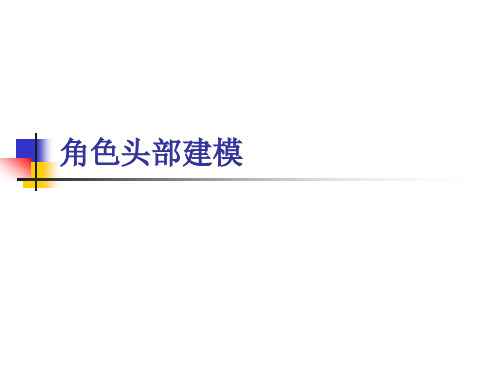
图1.2.1-1 创建立方体
1.2.1-2 编辑立方体
创建头部模型
3. 右击Perspective透视图名称并在弹出的 快捷菜单中选择Edged Faces,打开边面显示。 在任意视图中选中立方体单击鼠标右键将其转 换为可编辑多边形。 4. 一般情况下,多边形的网格越密,细节 就越多,同时在调节时难度就越大。因此在建 模过程中要尽量使用最少的网格来获得较多的 细节。现在我们已经得到了一个具有基本网格 划分的球形对象。人类的头部基本是左右对称 的,所以只需制作出一半,另一半镜像复制出 来就可以。 进入Polygon多边形层级,选择模型的右半 部分按键盘上的Delete键将它们删除,结果如 图1.2.1-5所示。然后在编辑修改器列表中加入 Symmetry(对称)修改命令,并在Parameters 参数卷展栏中勾选Flip(翻转法线)选项,如 图1.2.1-6所示。
图1.2.1-28加入结构线
图1.2.1-29加入结构线
图1.,整个模型已经变得比较复杂 了。为了保持模型的完整性,下面把脖子拉伸出来。用 Alt+“鼠标中键”旋转视图以便于观察模型的底部,调节底 部的顶点如图1.2.1-31所示。 26. 选中底部脖子处的面,然后使用Extrude(挤出) 命令,对选中的面进行拉伸,拖拽出脖子,如图1.2.1-32 所示。 27. 删除脖子内侧的面,然后移动顶点将脖子处的造 型闭合,如图1.2.1-33所示。最后将脖子底部的面也删除,
图1.2.1-23 调节顶点
图1.2.1-24切出结构线
图1.2.1-25调节顶点
创建头部模型
现在调整眼眶,因为眼皮是包住眼 球的,为了使眼皮调节更到位,可以创 建一个简单的球体来充当眼球,以便使 眼皮能更好的与眼球吻合。 20. 创建一个球体,将其移动至眼 窝的位置上,注意在各个视图中交互观 察,眼球大小要比内外眼角稍大一些, 如图1.2.1-26所示。以眼球为参考调整 眼皮的形状。 21. 在眼睛和鼻梁之间加入新的结 构线,如图1.2.1-27所示。
3Dmax中人物头发与布料模拟的教程

3Dmax中人物头发与布料模拟的教程3D Max是一款强大的3D图形软件,它可以用于创建逼真的人物头发和布料模拟。
本文将详细介绍在3D Max中如何实现人物头发模拟和布料模拟的步骤。
让我们开始吧!1. 人物头发模拟- 步骤1:导入人物模型在3D Max中,首先要导入人物模型。
选择“文件”菜单,点击“导入”选项,然后选择合适的文件格式导入人物模型。
- 步骤2:创建头发在3D Max的工具栏中,选择“创建”选项,然后点击“头发”选项。
在人物模型的头部位置,点击一次即可创建一个头发根部。
- 步骤3:调整头发形状使用3D Max的编辑工具,如选择工具、移动工具和旋转工具,对头发的形状进行调整。
可以通过移动工具和旋转工具来改变头发的位置和方向,通过选择工具来选中和操作头发的各个部分。
- 步骤4:设置头发材质在3D Max的材质编辑器中,为头发创建合适的材质。
可以调整颜色、透明度和发丝的细节等属性,以使头发看起来更逼真。
- 步骤5:添加动画效果如果需要给人物头发添加动画效果,可以使用3D Max的动画工具。
选择合适的动画效果,如风效果或头发的动态模拟,以使头发在动画中呈现出自然的流动效果。
2. 布料模拟- 步骤1:导入人物模型与人物头发模拟相同,首先需要导入人物模型。
选择“文件”菜单,点击“导入”选项,然后选择合适的文件格式导入人物模型。
- 步骤2:创建布料在3D Max的工具栏中,选择“创建”选项,然后点击“布料”选项。
在人物模型的需要添加布料的部位,点击一次即可创建一个布料对象。
- 步骤3:调整布料形状使用3D Max的编辑工具,对布料的形状进行调整。
可以通过移动工具和旋转工具来改变布料的位置和方向,通过选择工具来选中和操作布料的各个部分。
- 步骤4:设置布料属性在3D Max的布料编辑器中,为布料创建合适的属性。
可以调整布料的质感、弹性和摩擦力等属性,以使布料在模拟中呈现出逼真的效果。
- 步骤5:添加动画效果如果需要给布料添加动画效果,可以使用3D Max的动画工具。
3d max人物建模教程
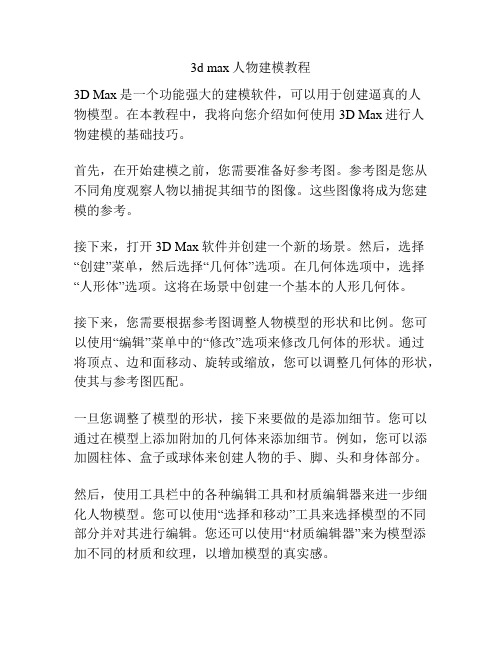
3d max人物建模教程3D Max是一个功能强大的建模软件,可以用于创建逼真的人物模型。
在本教程中,我将向您介绍如何使用3D Max进行人物建模的基础技巧。
首先,在开始建模之前,您需要准备好参考图。
参考图是您从不同角度观察人物以捕捉其细节的图像。
这些图像将成为您建模的参考。
接下来,打开3D Max软件并创建一个新的场景。
然后,选择“创建”菜单,然后选择“几何体”选项。
在几何体选项中,选择“人形体”选项。
这将在场景中创建一个基本的人形几何体。
接下来,您需要根据参考图调整人物模型的形状和比例。
您可以使用“编辑”菜单中的“修改”选项来修改几何体的形状。
通过将顶点、边和面移动、旋转或缩放,您可以调整几何体的形状,使其与参考图匹配。
一旦您调整了模型的形状,接下来要做的是添加细节。
您可以通过在模型上添加附加的几何体来添加细节。
例如,您可以添加圆柱体、盒子或球体来创建人物的手、脚、头和身体部分。
然后,使用工具栏中的各种编辑工具和材质编辑器来进一步细化人物模型。
您可以使用“选择和移动”工具来选择模型的不同部分并对其进行编辑。
您还可以使用“材质编辑器”来为模型添加不同的材质和纹理,以增加模型的真实感。
在添加细节和编辑模型之后,您还可以为模型添加骨骼和动画。
骨骼是用于控制模型的动作和姿势的关键点。
您可以使用“动画”菜单中的“骨骼系统”选项来添加骨骼。
一旦添加了骨骼,您可以使用“动画”菜单中的“动画工具”来对模型进行动画。
最后,在完成人物建模后,您可以渲染出最终的图像。
在3D Max中,您可以使用“渲染”菜单中的“渲染设置”选项来设置渲染参数。
您可以选择渲染的分辨率、光照效果和阴影等。
然后,单击“渲染”按钮以生成最终的渲染图像。
本教程只是一个简单的介绍,3D Max的人物建模过程非常复杂,涉及到许多技巧和技术。
要成为一名熟练的人物建模师,您需要花费大量的时间和精力来学习和实践。
然而,通过掌握基本的建模技能和不断练习,您将能够创建出令人惊叹的逼真的人物模型。
3Dmax人物建模教程:打造栩栩如生的角色模型
3Dmax人物建模教程:打造栩栩如生的角色模型介绍:人物角色建模是三维建模中的一种重要技术,它可以帮助我们创建栩栩如生的人物模型。
在这篇教程中,我将详细介绍如何使用3Dmax进行人物建模,并提供步骤和技巧,帮助您打造出栩栩如生的角色模型。
步骤:1. 角色设计和参考图:在开始建模之前,我们需要先进行角色设计和收集参考图。
这些参考图可以是真实照片、手绘草图或其他来源,旨在帮助我们了解角色的外观和细节。
2. 创建人物基础形状:在3Dmax中,我们可以使用基本的几何体,如立方体、球体、圆柱体等,来创建人物的基础形状。
根据参考图,使用适当的基本几何体进行简单的组合和变体,以形成人物的基本外观。
3. 建立人物的主要特征:在人物的基础形状上,我们需要添加一些主要特征,如面部特征、四肢等。
在人物的脸部,可以使用多边形建模工具来慢慢细化面部的拓扑结构,以形成面部的特征,如眼睛、鼻子、嘴巴等。
4. 制作人物的细节:在角色的主要特征完成之后,我们可以开始添加一些细节,如皮肤纹理、肌肉和骨骼结构。
通过使用3Dmax提供的纹理贴图工具和绘制工具,可以为角色的皮肤添加纹理,使其看起来更加真实。
5. 纹理和材质的添加:为了使角色的模型更加逼真,我们可以为其添加适当的纹理和材质。
通过使用3Dmax提供的材质编辑器,我们可以选择合适的材质类型,如金属、木材、皮革等,并为其调整颜色、亮度和反射等参数,以使其看起来更加真实。
6. 人物的动作和姿势:完成人物角色的建模和材质编辑后,我们可以进一步给人物添加动作和姿势。
通过使用3Dmax提供的动画工具,我们可以为角色设定各种动作,如行走、跑步、跳跃等,并为其设定适当的关键帧,以使其动作更加流畅和自然。
7. 渲染和输出:在所有步骤完成之后,我们可以使用3Dmax提供的渲染功能来生成最终的图像和视频。
在渲染过程中,我们可以选择不同的渲染器和渲染设置,并进行适当的调整和优化,以获得高质量的图像和视频结果。
3dsMax多边形真实角色头部建模详解
3dsMax多边形真实角色头部建模详解
Hatice Bayramoglu
本篇教程中要紧介绍了我在角色建模时从草图到最终成品所采纳的方式步骤,并假设读者们已经有了必然的3d建模基础知识。
(软件:3ds Max)
1.创建一个plane平面,选择右边的edge边,按住shift向右拖动。
在正视图和侧视图中利用移动和旋转工具调整边的位置。
依照背景参考图选择边并extrude挤出。
2.在正视图中extrude挤出边,移动并缩放,以匹配草图。
3.依照参考图排放脖子的边,并归并相应的点。
继续挤出边并调整点的位置。
4.如以下图所示继续扩展模型。
5.此刻开始制作耳朵,如下图,选择边,沿耳廓的位置挤出轮廓,然后填充面。
6.将耳朵移动到相应位置,归并点。
7.选择鼻子的边,如图挤出。
8.归并选中的点。
在模型上选择一个4边形,按住shift复制并移动到鼻翼处。
在透视图移动边及调整点。
选择border边框,cap补洞并向内挤出。
在正视图选择以下图所示的点,略微向右移。
维持鼻子的比例及鼻孔的正确形状。
选择边,沿X轴移动
9.采纳一样的方式制作嘴部的模型。
选中两个点,connect 连接。
如以下图所示对齐点。
做出上唇线。
完成后如以下图所示。
10.选择boder边框,沿Y轴方向移动。
按需要将点调整到中意的形状。
咱们的角色完成了,希望对你有所帮忙。
如何在3Dmax中制作真实的人物角色
如何在3Dmax中制作真实的人物角色3Dmax是一种常用的三维建模与渲染软件,对于制作真实的人物角色来说,它提供了丰富的工具和功能。
下面将详细介绍在3Dmax中制作真实人物角色的步骤和技巧:步骤一:收集参考资料1. 收集关于所要制作人物角色的照片或图像,包括正面、侧面和背面的图像。
2. 寻找一些具有类似特征的照片或图像,以便在模型制作过程中参考。
步骤二:建立基本几何体1. 使用3Dmax中的基本几何体工具,如球体、立方体、圆柱体等,创建一个与所要制作人物的整体比例和形状相近的基础几何体。
2. 根据参考图像设置基础几何体的大小和比例。
步骤三:使用多边形建模进行细节添加1. 使用多边形建模工具,如边界、连接和切割等工具,逐渐增加人物角色的细节,比如添加眼睛、鼻子、嘴巴等特征。
2. 参考关键的参考图像,保持逐步添加细节的过程中的比例和形状准确。
步骤四:雕刻细节1. 使用3Dmax中的雕刻工具,如泥土和多边形雕刻等,在模型的表面上添加更多的细节,使人物角色更加真实。
2. 雕刻过程中,可以使用不同大小和强度的工具,根据参考图像进行细节的塑造。
步骤五:制作材质和纹理1. 使用3Dmax中的材质编辑器,为人物角色添加适当的材质和颜色。
2. 参考实际照片或图像,创建与人物角色特定面部、头发等部分相匹配的纹理。
步骤六:添加骨骼系统1. 使用3Dmax中的骨骼系统工具,为人物角色添加骨骼。
2. 根据人物角色的运动需求,设置骨骼的层次结构和权重,以便实现各种动作和表情。
步骤七:插入关键帧和动画设置1. 在时间轴上设置关键帧,确定人物角色在不同时间点上的姿势和动作。
2. 使用3Dmax中的动画编辑器,设置动画曲线和插值,实现流畅的动画效果。
步骤八:调整渲染设置和光照效果1. 根据场景的需求,调整3Dmax中的渲染设置,包括分辨率、渲染引擎和输出格式等。
2. 添加合适的光源,如点光源、聚光灯等,以及环境光和全局光,增强场景的真实感。
3Dmax人物角色建模教程:打造原创的虚拟人物
3Dmax人物角色建模教程:打造原创的虚拟人物作为一种流行的建模软件,3Dmax被广泛运用于电影、游戏、动画等领域。
而人物角色建模是其中一个重要的环节,本文将为您详细介绍如何利用3Dmax打造原创的虚拟人物。
一、准备工作1. 准备一台配置良好的电脑和3Dmax软件。
2. 参考一些现实生活中的人物形象,确定您想要创作的虚拟人物的基本风格和特点。
二、人物角色建模的基本步骤1. 创建人物模型基础形状a. 打开3Dmax软件并选择“创建”选项。
在下拉菜单中选择“几何体”,然后选择“盒子”。
用鼠标在制作区创建一个立方体,作为人物模型的基础形状。
b. 进一步调整盒子的大小和比例,使其符合您创作的人物形象。
c. 通过调整盒子的顶点、边和面,进一步塑造人物模型的基本形状。
2. 细化人物模型细节a. 使用“编辑多边形”工具对模型进行细节处理,例如添加和删除边、顶点,拉伸和压缩面等。
通过这些操作,可以更准确地塑造人物的五官、肢体等细节。
b. 注意细致入微的调整,尽可能使人物模型的比例和真实感更加符合预期。
3. 人物模型的着色和贴图a. 利用3Dmax提供的着色工具,对人物模型进行着色。
可以选择颜色、材质、光照等,以增加模型的真实感和层次感。
b. 准备好合适的贴图图片,例如皮肤、服装等素材。
将贴图应用到人物模型的相应部位,以增加模型的细节和质感。
4. 人物模型的骨骼绑定和动画a. 为人物模型添加骨骼,以便在后续的动画制作中能够更好地控制其姿态和动作。
b. 使用3Dmax提供的动画工具,为人物模型添加各种动作。
可以尝试站立、行走、奔跑等基本动作,并通过关键帧设定和变形工具使其更加流畅和自然。
5. 优化和渲染a. 对人物模型进行细节调整,确保其各个部位的连接和衔接处没有明显的断裂或破绽。
b. 利用3Dmax提供的渲染工具,将人物模型渲染成最终的图像或动画。
三、常见问题解答1. 角色模型变形不自然怎么办?在调整模型形状时,可以使用额外的变形器工具进行微调。
- 1、下载文档前请自行甄别文档内容的完整性,平台不提供额外的编辑、内容补充、找答案等附加服务。
- 2、"仅部分预览"的文档,不可在线预览部分如存在完整性等问题,可反馈申请退款(可完整预览的文档不适用该条件!)。
- 3、如文档侵犯您的权益,请联系客服反馈,我们会尽快为您处理(人工客服工作时间:9:00-18:30)。
3DMAX教程之3DMAX人头建模详细教程
首先,我们还是要画一个草图,导入MAX中做为背景,不要小看草图的作用哦。
当你以后布线时不知道结构哪里对哪里时它可起到一个关键作用,能够帮你理清思路。
俗话说良好的开始就是成功的一半... 那么就让我们养成这样一个良好的习惯!
别忘记在PS中调整好草图的长宽,使它们高度一致...不然会很麻烦。
然后导入MAX中。
注意红线部分!
下面为草图,给大家:
草图调整好后,我们可以拉一个面。
拉一个BOX也行,不过我喜欢从一个局部开始,那么从鼻子这里开始吧!
拉一个BOX也行
将它塌陷为PLOY
打开色彩对话框,我们把线的颜色给他改一下。
然后在给一个材质。
这时你可以发现线框的颜色变了。
方便我们的观察。
注意画红线部分。
当然这是我的习惯。
你也可自行设定。
好了,关掉材质框,我们从前视图和右视图中去调整各点。
注意堆栈区的子级物体。
我们进入顶点级物体移动这几个点。
使它们与图中的线相对应。
退出子物体,在前视图中将其镜像一个。
沿左边对齐。
方便我们的观察。
其实我们做对称的东东,只要做一半就行了。
MAX就是智能哦。
人嘛,,当然是对称的啦。
嘿嘿。
进入EDGE,选择上边这条边按住SHIFT向上拉伸。
呵。
是不是拉了一个面出来了以后我们会常用这种方法不断的拉出新的面来
在进入WERTEX在右视图中整理点。
在这种建模方法中我们不断的从这个子物体切换到那个子物体,如果大家觉得用光标点不方便的话可以按大键盘的1,2,3,4来切换。
19、好的,我们顺着鼻梁往上。
拉出新的面来。
并结合背景图来调整它们的点。
在前视图中调整鼻骨的形状
20、调整各点位置。
如图
好的。
选中右边的几条边向右拉出面
21、调整点。
有点郁闷撒。
无非就是这样子嘛。
拉面调点。
在放点葱花~~~。
